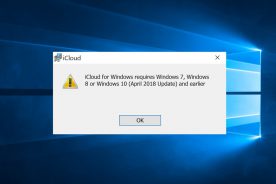บทความ
Admin
04/07/2020Admin
22/06/2020จะใช้คอมฯ แต่เมาส์เสีย? ใช้ Numeric Keypad แทนได้ ง่ายจะตาย!
คีย์บอร์ดเสียยังเรียก On-Screen Keyboard ขึ้นมาใช้งานแทนได้ แต่ถ้าเมาส์เสียจะทำไง ? จริงๆ แล้ว Windows มีตัวช่วยให้เราสามารถใช้ปุ่มตัวเลขบน Numeric Keypad มาบังคับตัวชี้แทนเมาส์ได้
Admin
09/04/2019หน้าต่าง Control Panel อยู่ไหน? ใน Windows 10
หลายคนที่เพิ่งเปลี่ยนมาใช้ Windows 10 อาจยังไม่คุ้นเคยกับการใช้ Windows Settings ที่เป็นหน้าต่างควบคุมการทำงานแบบใหม่ บางทีหาโน่นนี่นั่นไม่เจอ อยากกลับไปใช้หน้าต่าง Control Panel แบบเก่าที่คุ้นเคย ให้ทำดังนี้ กดคีย์ Windows + R เพื่อเปิดหน้าต่าง Run จากนั้นพิมพ์ control แล้วคลิกปุ่ม OK หรือกดคีย์ Enter หน้าต่าง Control Panel จะถูกเปิดขึ้นมา ดังรูป
Passakorn Pacharoen
08/04/2019ดูตารางเวลา และค้นหาเส้นทางรถไฟด้วย SRT Timetable Fares แอพดีๆ จาก รฟท.
แอพนี้จะมาช่วยแก้ปัญหาให้คุณ SRT Timetable Fares แอพค้นหาเส้นทาง ดูเวลาเข้า-ออก ดูสถานี ดูราคา และดูรายละเอียดของรถไฟแต่ละขบวน จากการรถไฟแห่งประเทศไทย รองรับทั้ง iOS และ Android ถ้าคุณต้องเดินทางด้วยรถไฟแล้วล่ะก็ แนะนำให้โหลดมาติดเครื่องไว้ อุ่นใจกว่า!
Passakorn Pacharoen
07/04/2019ZEPETO แอพสร้างอวตารสามมิติ (สอนใช้)
สองสามวันที่ผ่านมา แอพ ZEPETO ที่ใช้สร้างตัวการ์ตูนสามมิติจากภาพถ่ายของเรา น่าจะเป็นอะไรที่มาแรงเล่นกันเยอะ แอพนี้ความจริงปล่อยออกมาหลายเดือนแล้ว แต่การค่อยๆ เพิ่มความสามารถต่างๆ เข้าไป ก็ทำให้วันนึงเกิดถูกใจผู้คนจนหันมาเล่นกันเป็นกระแส (ซึ่งก็ไม่รู้จะอยู่นานแค่ไหน?) อ้อ! แอพนี้มีทั้งบน Android และ iOS นะ บริษัทที่ทำก็คือ SNOW Corporation ซึ่งอยู๋ในเครือเดียวกับบริษัท Naver ที่ทำ LINE นั่นแหละ ใครที่ยังใช้ไม่เป็นก็ลองดูขั้นตอนง่ายๆ ตามนี้เลยครับ เริ่มต้นก็ต้อง download มาติดตั้งกันก่อน 2. แอพนี้ขอ permission ไม่มาก ตามความจำเป็นครับ คือจะขอ permission เข้าถึงกล้อง ไมโครโฟน และไฟล์รูปในเครื่อง ตอบ Allow ได้หมด 3. หลังจากเข้าแอพแล้ว ก็จะให้ลงทะเบียนด้วย Facebook อีเมล์ หรืออื่นๆ ก็ตามสะดวก แล้วก็เข้าสู่การสร้างคาแรคเตอร์ บอกไปก่อนว่าจะเอาตัวอวตารเป็นเพศหญิงหรือชาย […]
Vasin Permsup
06/04/2019ฟอนต์ใน Command Prompt/Windows PowerShell ดูแปลกไป เปลี่ยนก็ไม่ได้ ทำไงดี?
บางคนเวลาเรียกใช้หน้าต่าง Command Prompt หรือ Windows PowerShell แล้วประสบปัญหา เจอฟอนต์หน้าตาแปลกประหลาด บ้างก็เล็กจนมองแทบไม่เห็น ปรับขนาดก็แล้วเปลี่ยนฟอนต์ก็แล้วไม่ช่วยอะไร ปิดแล้วเปิดใหม่ก็ยังเป็นเหมือนเดิม ถ้าคุณกำลังเจอปัญหาแบบนี้ วิธีแก้ไม่ยาก! เปิดหน้าต่าง Command Prompt โดยกดคีย์ Windows + R เพื่อเปิดหน้าต่าง Run จากนั้นพิมพ์ cmd แล้วกดคีย์ Enter หรือเปิดหน้าต่าง Windows PowerShell โดยคลิกขวาที่ปุ่ม Start เลือก Windows PowerShell คลิกขวาที่แถบ Title bar เลือก Properties คลิกแท็บ Font ที่ Size และ Font จะเห็นชื่อและขนาดของฟอนต์ที่ใช้งานอยู่ ในที่นี้คือ can_jaew ขนาด 16 ให้เราคลิกเลือกชื่อและขนาดของฟอนต์ที่ต้องการ ในที่นี้สมมติว่าเราต้องการเปลี่ยนไปใช้ฟอนต์แบบเดิมๆ ตั้งแต่แรกเริ่ม อย่างเช่น Consolas ขนาด 16 จากนั้นคลิกปุ่ม […]
Passakorn Pacharoen
05/04/2019October 2018 Update ยังมีบั๊ก! ใช้งาน iCloud ไม่ได้!
ผ่านมาไม่กี่วัน สถานการณ์ October 2018 Update (1809) ดูท่าจะแย่! ยังคงเจอบั๊กอยู่! ผู้ใช้หลายคนที่อัพเดตไปแล้วพบปัญหาจุกจิกที่เกิดขึ้นกับการใช้ iCloud for Windows เวอร์ชั่น 7.7.0.27 ทั้ง Crash และไม่สามารถ Sync ภาพได้ จะแก้ปัญหาด้วยการลบแล้วติดตั้งใหม่ก็ทำไม่ได้ เพราะจะขึ้น Error โดยแจ้งว่าใช้ได้กับ Windows 7, 8, 10 (April 2018 Update) หรือเก่ากว่าเท่านั้น …เฮ้อ วิบากกรรมเยอะจริงๆ อัพเดตชุดนี้ เอาเป็นว่าถ้าใครยังไม่มั่นใจก็ทนรอต่อไปก่อน คาดว่าคงอีกไม่นาน เพราะตอนนี้ทั้ง Microsoft และ Apple ได้รับทราบถึงปัญหาแล้ว และกำลังร่วมมือกันแก้ไขปัญหาอยู่ ทางออกเฉพาะหน้าของ Microsoft ที่ทำได้ในตอนนี้คือ ปิดกั้นไม่ให้ผู้ที่ติดตั้ง iCloud เวอร์ชั่นดังกล่าว สามารถอัพเดต October 2018 Update (1809) ได้ ยังไงก็ทนรอฟังข่าวสารกันต่ออีกซักนิดนะครับ […]
Passakorn Pacharoen
04/04/2019เปิดโหมด Night Light ช่วยถนอมสายตาเวลาใช้คอมฯ ตอนกลางคืน
เป็นที่ทราบกันดีว่าแสงสีฟ้าหรือ blue light ที่ส่องมาจากจอแสดงผลของอุปกรณ์ต่างๆ ไม่ว่าจะเป็นสมาร์ทโฟน จอคอมฯ และอื่นๆ หากดวงตาของเราต้องจ้องมองหรือทำงานกับมันเป็นเวลานานๆ อาจส่งผลร้ายต่อจอประสาทตาของเรา เช่น ทำให้ปวดตา ตาแห้ง แสบตา และตาพร่ามัว ยิ่งถ้าใช้งานในที่มืดเป็นเวลานานๆ ด้วยแล้วล่ะก็ อาจถึงขั้นทำให้จอประสาทตาเสื่อมได้ เพราะเหตุนี้ Windows จึงได้เพิ่มโหมด Night Light มาให้ เพื่อช่วยปรับลดอุณหภูมิของแสงสีหรือความสว่างบนหน้าจอให้เป็นโทนสีอุ่น (Warm Color) ที่ช่วยให้้สบายตาขึ้นเมื่อมองในที่มืด แถมยังสามารถกำหนดช่วงเวลาเปิด/ปิดการใช้งานได้อีกด้วย เปิดหน้าต่าง Windows Settings คลิกตัวเลือก System (หรือคลิกขวาบนหน้าจอ เลือก Display settings) ในหน้าต่าง System คลิกตัวเลือก Display สามารถคลิก On ที่ Night light เพื่อเปิดการทำงานได้ โดยระบบจะยังไม่เริ่มปรับลดอุณหภูมิของแสงสีหรือความสว่างบนหน้าจอในทันที แต่จะเริ่มทำงานตามช่วงเวลาที่กำหนดไว้ใน Schedule คลิกที่ Night light settings เพื่อเข้าไปตั้งค่า ในหน้า […]